Inštalácia a príprava
Najprv je nutné:
- nainštalovať si najnovší Python (v čase písania 3.6.3)
- aktualizovať si pip, oficiálny Python package manager
Teraz si musíš vybrať, aký Python editor budeš používať, ak vôbec nejaký. Ja ti odporúčam vybrať si PyCharm, skvelý Python editor z celej rodiny skvelých editorov od JetBrains. Ten ti skryje mnoho opletačiek za pekné GUI. Preto v tejto sekcii ukážem, ako sa dá Flask (webový Python framework nášho výberu) používať s PyCharm. Ak si si však už vybral(a) editor svojich snov predtým a nie je to PyCharm, popíšem najprv všeobecný postup rozbehania Flask-u v termináli.
Práca s venv v termináli
- Nainštaluj si virtualenv, teda správcu virtuálnych prostredí Python. Virtualenv umožňuje bežať niekoľko samostatných inštalácií Pythonu na jednom počítači bez kolízií. Nainštaluješ ho pomocou príkazu
pip install virtualenv. - Vytvor si priečinok pre náš projekt, povedzme
lietajuci_koberec - Otvor si priečinok v termináli a vytvor nové virtuálne prostredie pomocou
virtualenv koberec - Aktivuj si nami vytvorené prostredie
. koberec/bin/activatena Unixe avenv\Scripts\activatena Windowse - Nainštaluj si v našom novom prostredí Flask
pip install Flask
Práca s venv v PyCharme
- Vytvor si nový projekt. Počas vytvárania projektu si vytvor aj nové virtualenv (virtuálne prostredie), ktoré nechaj skopírovať od najnovšieho Python interpretera, čo máš nainštalovaný (odporúčam Python 3.6.3, s ktorým som pracoval počas písania tejto knižky)

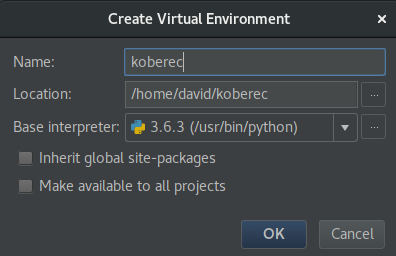
- Po otvorení projektu v PyCharme choď do
File>Settings>Project>Project Interpreter. Tam si aktualizuj všetky balíčky, pre ktoré už vyšla nová verzia (zvýraznené modrou šípkou).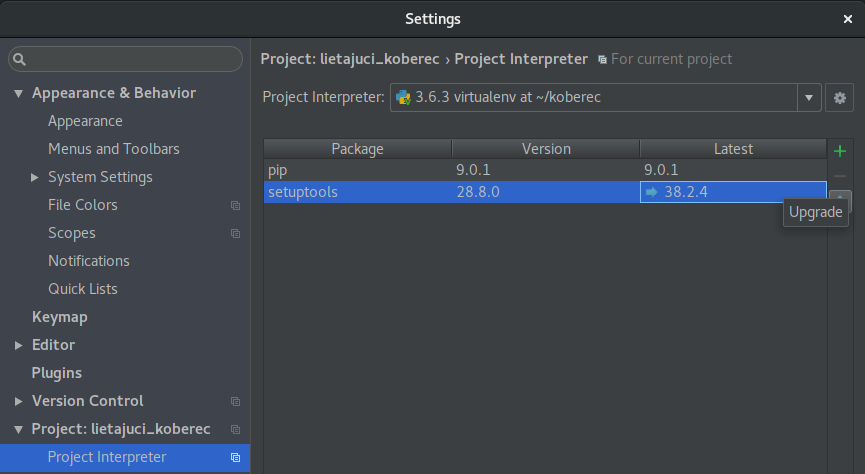
- Zelené plusko ti otvorí okno z ktorého si môžeš nainštalovať Flask.
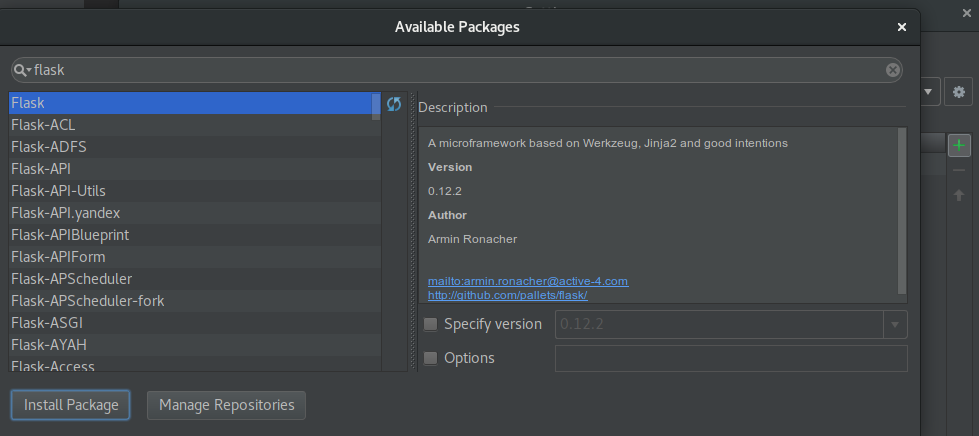
Ahoj svet!
Aby sme sa presvedčili, či všetko naozaj beží ako má, v priečinku projektu si vytvor súbor main.py. Tam vlož nasledujúci kód:
from flask import Flask
app = Flask(__name__)
@app.route('/')
def hello_world():
return 'Ahoj, svet!'
if __name__ == "__main__":
app.run()
Nech ťa teraz netrápi, ak úplne nechápeš každému riadku v kóde vyššie. Vysvetlenie ako funguje príde v nasledujúcej kapitole, teraz tento kód použijeme len na test konfigurácie nášho servera či funguje.
Flask aplikáciu ale nemôžeme spustiť ako bežný Python skript. Flask je určený pre servery, nie pre "domáce" použitie. Ako vývojárom by nám neustále nahrávanie upravených súborov na externý server za každou úpravou celkom kvalitne zabíjalo čas (a bandwidth). Ukazuje sa, že Flask má na to riešenie.
Flask má v sebe zabudovaný tzv. "development", čiže vývojárský server. Preto nepotrebujeme inštalovať žiaden externý server software, ani nikam súbory nahrávať, ale spustíme zabudovaný server. Treba však podotknúť, že slúži len na vývoj softvéru. Takto spúšťať Flask na verejnom serveri sa nedoporúča, pretože vďaka debugovacím možnostiam otvára cestu na hacknutie serveru. Ako bezpečne rozbehať Flask aplikáciu na serveri si povieme neskôr. Zatiaľ budeme vyvíjať len v bezpečí svojho domova.
Spustíme skript a ak je všetko nastavené správne, konzola by mala vypísať * Running on http://127.0.0.1:5000/ (Press CTRL+C to quit) a v prehliadači na lokálnej vývojárskej adrese http://127.0.0.1:5000/ zase Ahoj, svet!.